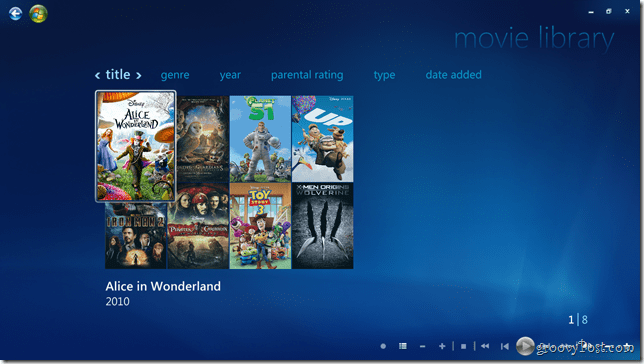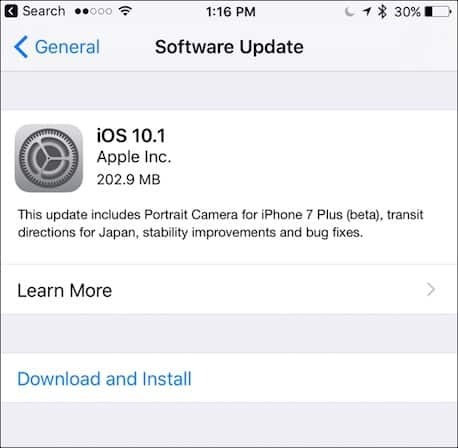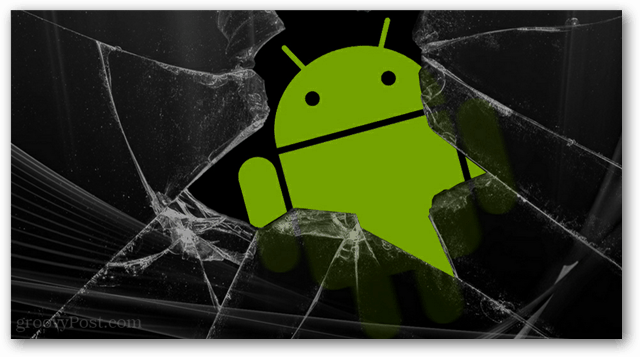YAMMM का उपयोग करके विंडोज मीडिया सेंटर में मूवी लाइब्रेरी कैसे सेट अप करें
माइक्रोसॉफ्ट मीडिया केंद्र / / March 19, 2020

विंडोज मीडिया सेंटर विंडोज 7 में हालांकि सही नहीं था विस्टा पर एक अच्छा उन्नयन। मीडिया सेंटर आपको अनुमति देता है रिकॉर्ड टीवी, संगीत सुनें, फ़ोटो देखें और साथ ही अपनी फ़िल्में देखें। मैंने अपने XBOX 350 के साथ संयुक्त रूप से HD मीडिया सेंटर रिसीवर के रूप में उन्हें स्ट्रीम करने के लिए फिल्मों के उपयोग का आनंद लिया। दुर्भाग्य से, फिल्म लाइब्रेरी की स्थापना पहली बार थोड़ी हो सकती है। सौभाग्य से, मिकीन्हो द्वारा निर्मित यम नामक एक फ्रीवेयर एप्लिकेशन आपको आसानी से प्रक्रिया को स्वचालित करने देता है।
चरण 1 - डाउनलोडिंग YAMMM
यम नीचे मिकिन्हो की वेबसाइट. यदि आप YAMMM को उपयोगी पाते हैं, तो दान बॉक्स में एक या दो रुपये अवश्य डालें।
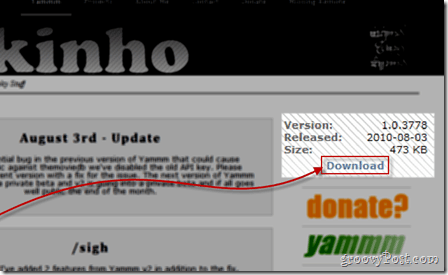
चरण 2 - YAMMM को कॉन्फ़िगर करना
एक बार जब आप YAMMM स्थापित करते हैं, तो इसे कॉन्फ़िगर करने का समय आ गया है।
फिल्में स्थान
YAMMM के पहले टैब से - पुस्तकालय - इसे अपनी मूवी लाइब्रेरी में इंगित करें। पर क्लिक करें एक फ़ोल्डर शामिल करें बटन और फ़ोल्डर तक पहुँचने के लिए छोटे मिनी ब्राउज़र का उपयोग करें (या फ़ोल्डर) आपके कंप्यूटर में जिसमें फिल्में हैं।
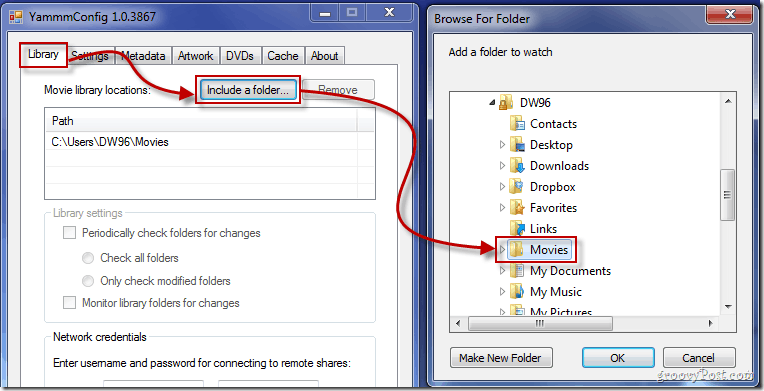
लाइब्रेरी सेटिंग्स
YAMMM के अगले टैब पर आपको जांचना होगा
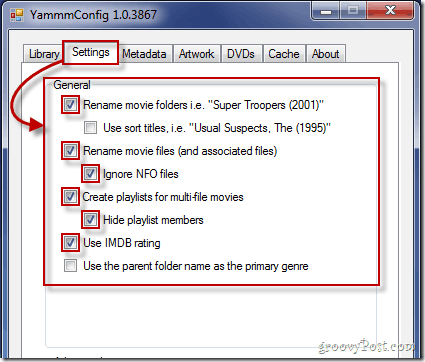
मेटाडेटा और उपयोगकर्ता
तीसरे टैब में, आपको जांचना होगा विंडोज 7 मीडिया सेंटर मेटा सूचना फ़ाइल श्रेणी के अंतर्गत और उपयोगकर्ता जो YAMMM का उपयोग कर सकते हैं का चयन करें।
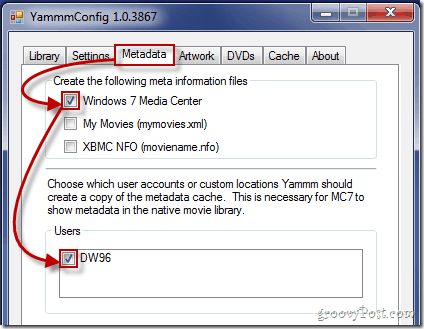
मूवी कलाकृति
कलाकृति टैब से अपनी कलाकृति सेटिंग्स चुनें। यह फिल्मों की कवर आर्ट प्रदर्शित करेगा। चेक फ़ोल्डर कला डाउनलोड करें (folder.jpg) तथा आकार बदलने या अनुकूलन करने से पहले मूल सहेजें (* original.jpg). यदि आप इसे किसी बड़े हाई-डेफिनिशन कंप्यूटर मॉनीटर या टीवी पर देख रहे हैं, तो मैं अधिकतम छवि रिज़ॉल्यूशन और गुणवत्ता के लिए अतिरिक्त बड़े सेट करने की सलाह देता हूं। सेटिंग कॉन्फ़िगर करने योग्य है, इसलिए जब तक आप अपने टीवी पर काम नहीं करते, तब तक खेलते रहें।
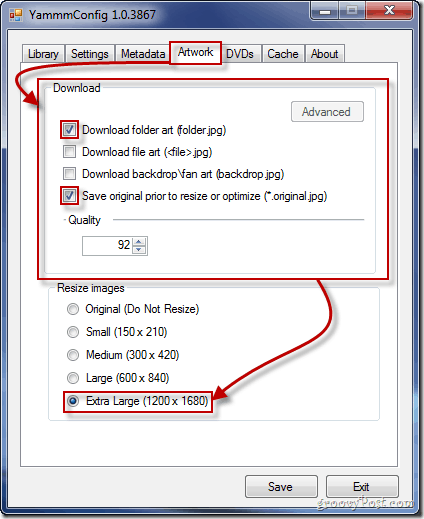
डीवीडी फिल्में
क्या आपको अपने कंप्यूटर में एक डीवीडी डिस्क सम्मिलित करनी चाहिए, विंडोज मीडिया सेंटर और YAMMM इसे पहचान लेंगे, और इससे आवश्यक किसी भी डेटा को डाउनलोड करेंगे। नीचे विकल्प हैं जो मैं फिर से बताता हूं लेकिन फिर से, यह आपके ऊपर है।
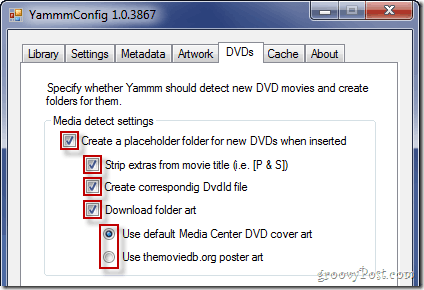
कैश
कैश टैब आपको अपनी फिल्मों के लिए बनाई गई .xml फ़ाइलों को देखने की अनुमति देता है। यदि आपका कैश टैब खाली है, तो घबराएं नहीं। YAMMM अभी भी आपकी फिल्में अपडेट कर रहा है और आपका मेटाडेटा अभी भी डाउनलोड नहीं हो सकता है।
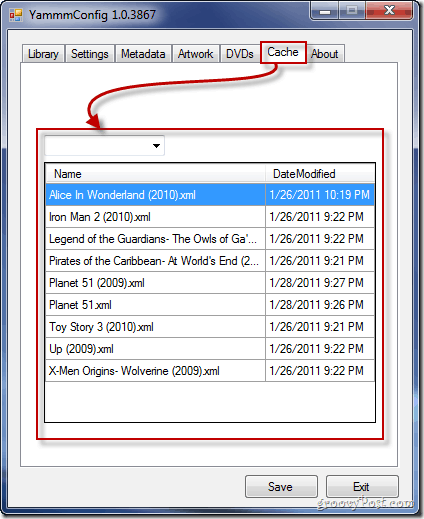
सहेजा जा रहा है
सेटअप पूरा करने के बाद अपना कॉन्फिगर सेव करना सुनिश्चित करें, फिर मीडिया सेंटर में जाकर देखें कि चीजें कैसी दिखती हैं।
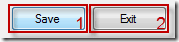
चरण 3 - विंडोज मीडिया सेंटर मूवी लाइब्रेरी को कॉन्फ़िगर करें
में जाकर शुरू करें कार्य और फिर समायोजन.
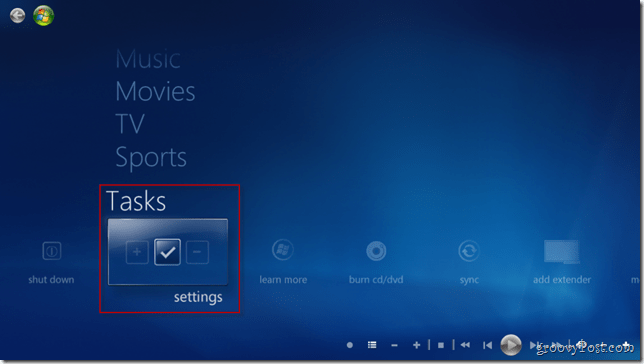
चुनना मीडिया लाइब्रेरी.
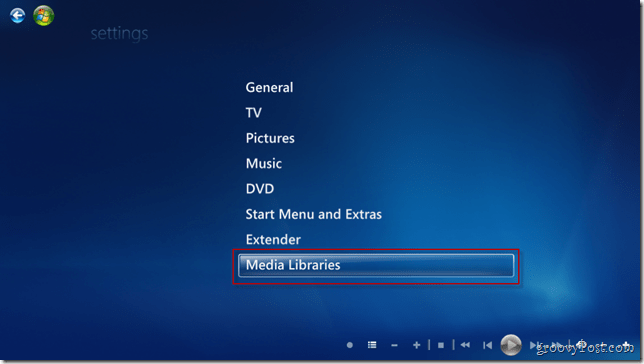
चुनते हैं चलचित्र और फिर आगे.
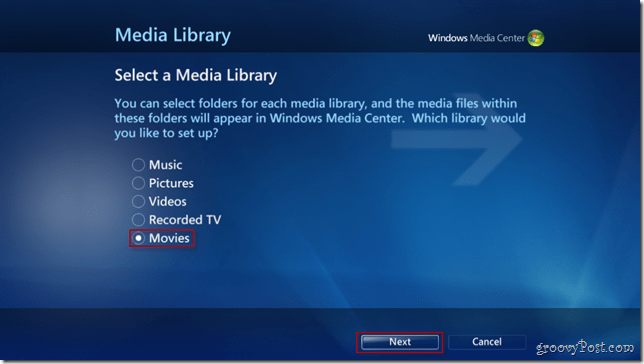
चुनना लाइब्रेरी में फ़ोल्डर्स जोड़ें और फिर आगे.
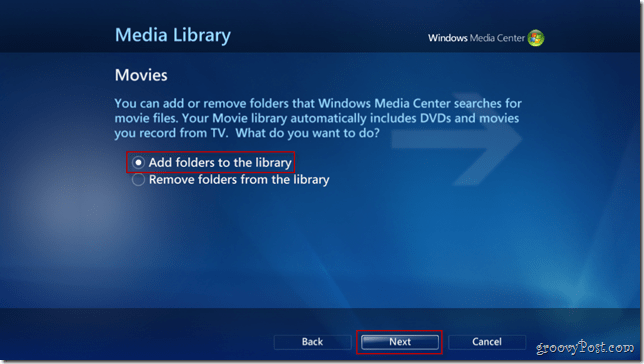
वह विकल्प चुनें जो आपके लिए सही है (आमतौर पर) इस कंप्यूटर पर) और फिर क्लिक करें आगे.
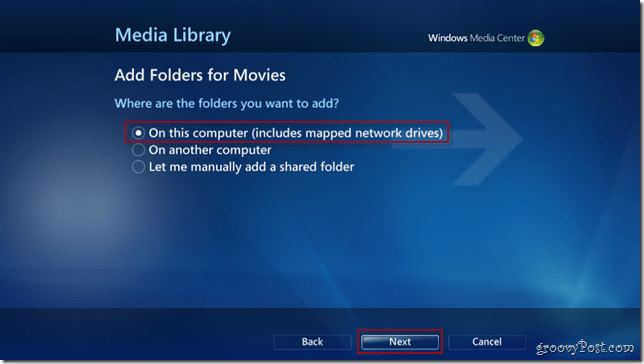
अपनी फिल्मों पर नेविगेट करें और उन फ़ोल्डरों की जांच करें जिनमें उन्हें शामिल किया गया है। दबाएँ आगे फिर से जारी रखने के लिए।
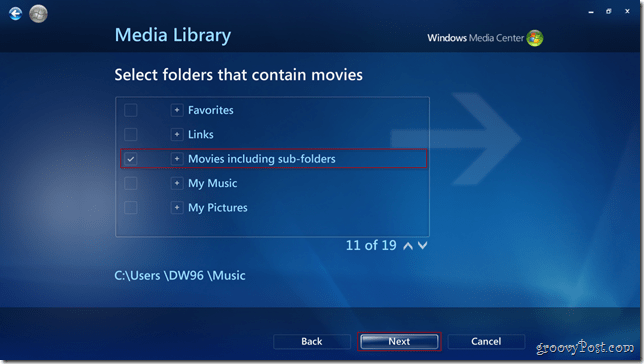
दबाकर अपने परिवर्तनों की पुष्टि करें हां, इन स्थानों का उपयोग करें और क्लिक करें समाप्त पिछली स्क्रीन पर जाने के लिए और अपनी सेटिंग्स को बचाने के लिए।
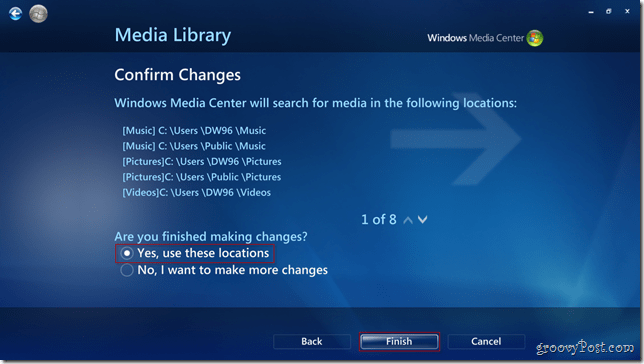
सब कुछ कर दिया! आपकी मूवी लाइब्रेरी को अब मीडिया सेंटर के लिए YAMMM के नए फ्लैश लुक के साथ दिखना चाहिए!